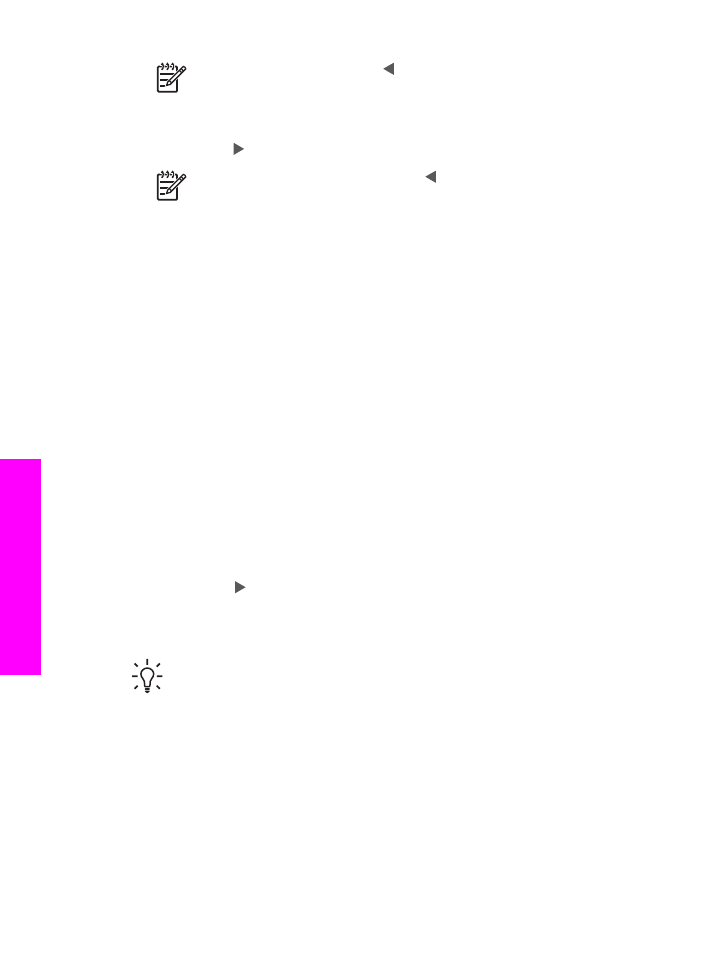
Kopieren von Dokumenten, die mehrmals gefaxt
wurden
Mit der Funktion
Optimierungen
können Sie die Qualität von Textdokumenten durch
Hervorheben der Kanten von schwarzem Text und die Qualität von Fotos durch die
Optimierung heller Farben verbessern, die sonst weiß angezeigt werden würden.
Der Standardwert für diese Option ist
Gemischt
. Mit der Optimierung
Gemischt
können Sie die Kanten der meisten Originale besser hervorheben.
So kopieren Sie ein verschwommenes Dokument vom Bedienfeld aus
1.
Vergewissern Sie sich, dass sich Papier im Zufuhrfach befindet.
2.
Legen Sie das Original mit der bedruckten Seite nach unten in der rechten
unteren Ecke auf das Scannerglas bzw. mit der bedruckten Seite nach oben in
den Vorlageneinzug.
Legen Sie die Seite bei Verwendung des Vorlageneinzugs so ein, dass die
Oberkante des Dokuments zuerst eingezogen wird.
3.
Drücken Sie im Bereich "Kopieren" die Taste
Menü
, bis
Optimierungen
angezeigt wird.
4.
Drücken Sie , um die Optimierungseinstellung
Text
auszuwählen, und drücken
Sie dann
OK
.
5.
Drücken Sie die Taste
START KOPIEREN Schwarz
oder
START KOPIEREN
Farbe
.
Tipp
Falls folgende Probleme auftreten, deaktivieren Sie die Optimierung von
Text
, indem Sie
Foto
oder
Kein
auswählen:
●
Verstreute Farbpunkte umgeben einen Teil des Textes auf den Kopien.
●
Große, schwarze Schriftarten sehen fleckig aus (nicht ebenmäßig).
●
Dünne, farbige Objekte oder Linien enthalten schwarze Abschnitte.
●
In hell- bis mittelgrauen Abschnitten werden körnige oder weiße Querstreifen
angezeigt.